Ψάχνετε να οπτικοποιήσετε τα δεδομένα σας σε ένα ιστόγραμμα χρησιμοποιώντας MATLAB; Ιστογράμματα είναι ισχυρά εργαλεία που μας βοηθούν να κατανοήσουμε τη διανομή των δεδομένων. Ρυθμίζοντας το ύψος του ιστόγραμμα ράβδους, μπορούμε να τονίσουμε συγκεκριμένες πληροφορίες ή να προσαρμόσουμε την οπτικοποίηση για να ταιριάζει στις ανάγκες μας.
Αυτό το άρθρο θα παρέχει έναν απλό και περιεκτικό οδηγό για τη ρύθμιση του ύψους του ιστόγραμμα μπαρ στο MATLAB.
Πώς να ορίσετε το ύψος της γραμμής ιστογράμματος στο MATLAB
Πριν προχωρήσετε στη διαδικασία ρύθμισης του ύψος της γραμμής ιστογράμματος στο MATLAB, είναι καλύτερα να κατανοήσουμε τη σημασία του.
Γιατί να ορίσετε το ύψος των ράβδων ιστογράμματος;
Ιστογράμματα προσφέρουν μια σαφή αναπαράσταση της κατανομής συχνότητας ενός συνόλου δεδομένων, εμφανίζοντας τον αριθμό των εμφανίσεων εντός συγκεκριμένων διαστημάτων ή δοχείων. Ενώ το MATLAB παρέχει προεπιλεγμένες ρυθμίσεις για τις οθόνες ιστογράμματος, η προσαρμογή του ύψους των ράβδων σάς επιτρέπει να επισημάνετε σημαντικά χαρακτηριστικά ή να εστιάσετε σε συγκεκριμένα εύρη, βοηθώντας έτσι να βελτιώσετε την ερμηνεία των δεδομένων σας.
Ακολουθούν οι οδηγίες για τη ρύθμιση του ύψους του μια γραμμή ιστογράμματος στο MATLAB.
Βήμα 1: Εισαγάγετε τα δεδομένα σας
Πρώτον, είναι σημαντικό για εσάς να εισαγάγετε το σύνολο δεδομένων σας στο MATLAB. Αυτό μπορεί να γίνει χρησιμοποιώντας διάφορες μεθόδους, όπως τη φόρτωση ενός αρχείου ή τη δημιουργία δεδομένων μέσω ενός σεναρίου ή μιας συνάρτησης.
Για παράδειγμα, στην παρακάτω σύνταξη, δημιουργούμε τυχαία δεδομένα από το ενσωματωμένο άκρα λειτουργία.
ημερομηνία = σειρά ( 1 , n ) ;
Η παραπάνω οδηγία θα δημιουργήσει έναν τυχαίο πίνακα αριθμών στο MATLAB, όπου n αντιπροσωπεύει τον επιθυμητό αριθμό στοιχείων στον πίνακα.
Βήμα 2: Δημιουργήστε ένα Ιστόγραμμα
Αφού δημιουργήσετε τα δεδομένα, πρέπει να χρησιμοποιήσετε το ιστόγραμμα λειτουργία στο MATLAB για να δημιουργήσετε ένα βασικό ιστόγραμμα των δεδομένων σας. Για αυτόν τον λόγο, πρέπει να καθορίσετε το σύνολο δεδομένων ως είσοδο σε αυτήν τη συνάρτηση.
ημερομηνία = σειρά ( 1 , n ) ; % Δημιουργήστε τα δεδομένα σας χρησιμοποιώντας το επιθυμητό 'n'ιστόγραμμα ( δεδομένα ) ; % Δημιουργήστε ένα βασικό ιστόγραμμα χρησιμοποιώντας το 'ιστόγραμμα' λειτουργία
Στον παραπάνω κώδικα, τα δεδομένα αντιπροσωπεύουν τη διάταξη των τυχαίων αριθμών που δημιουργείται χρησιμοποιώντας rand(1, n) . Περνώντας δεδομένα ως είσοδο στη συνάρτηση ιστογράμματος, το MATLAB θα δημιουργήσει ένα ιστόγραμμα με προεπιλεγμένες ρυθμίσεις.
Βήμα 3: Προσαρμόστε το Ιστόγραμμα
Το MATLAB προσφέρει πολλές επιλογές προσαρμογής που σας βοηθούν να τροποποιήσετε την εμφάνιση του ιστογράμματος. Εάν θέλετε να ορίσετε το ύψος των γραμμών ιστογράμματος, μπορείτε να προσαρμόσετε τις ιδιότητες του αντικειμένου ιστογράμματος χρησιμοποιώντας την ακόλουθη σύνταξη.
% Τροποποιήστε τις ιδιότητες του αντικειμένου ιστογράμματος στο σειρά το ύψος των ράβδωνh.BinWidth = 0.1 ; % Προσαρμόστε το πλάτος κάθε κάδου
η. Κανονικοποίηση = 'μετρώ' ; % Ρυθμίστε την κανονικοποίηση σε 'μετρώ' να αντιπροσωπεύει τη συχνότητα
h.FaceColor = 'μπλε' ; % Ορίστε το χρώμα των γραμμών ιστογράμματος
h.EdgeColor = 'μαύρος' ; % Ορίστε το χρώμα των άκρων του ιστογράμματος
% Πρόσθετες ιδιότητες που μπορείτε να τροποποιήσετε:
% h.BinLimits = [ κατώτερο_όριο άνω_όριο ] ; % Καθορίστε το εύρος των κάδων
% h.BinEdges = bin_edges; % Καθορίστε προσαρμοσμένες άκρες κάδου
Στον παραπάνω κώδικα, η αποθηκεύει το αντικείμενο ιστογράμματος που δημιουργήθηκε χρησιμοποιώντας τη συνάρτηση ιστογράμματος. Για να τροποποιήσετε τις ιδιότητες του η , όπως BinWidth, Normalization, FaceColor, και EdgeColor , μπορείτε να προσαρμόσετε τις γραμμές εμφάνισης ιστογράμματος σύμφωνα με τις προτιμήσεις σας. Επιπλέον, μπορείτε επίσης να προσαρμόσετε άλλες ιδιότητες όπως BinLimits ή BinEdges για να προσαρμόσετε περαιτέρω το ιστόγραμμα.
Βήμα 4: Προσαρμόστε τα ύψη της γραμμής ιστογράμματος
Για να τροποποιήσετε το ύψος των ράβδων, μπορείτε να αλλάξετε τις τιμές του BinCounts ιδιότητα του αντικειμένου ιστογράμματος που σας επιτρέπει να καθορίσετε τον αριθμό των εμφανίσεων σε κάθε κάδο.
% Τροποποιήστε τα ύψη της γραμμής αλλάζοντας τις τιμές της ιδιότητας BinCountsnewBinCounts = [ 5 , 10 , 3 , 7 ] ; % Καθορίστε τον επιθυμητό αριθμό εμφανίσεων σε κάθε κάδος
h.BinCounts = newBinCounts; % Αντιστοιχίστε τις νέες μετρήσεις bin στην ιδιότητα BinCounts
Στον παραπάνω κώδικα, newBinCounts είναι ένας πίνακας που αντιπροσωπεύει τον επιθυμητό αριθμό εμφανίσεων σε κάθε bin. Με την ανάθεση αυτού του πίνακα στο BinCounts ιδιότητα του αντικειμένου του ιστογράμματος η , μπορείτε να ρυθμίσετε ανάλογα τα ύψη των ράβδων.
Βήμα 5: Μη αυτόματα ορίστε τα ύψη της γραμμής ιστογράμματος
Εάν προτιμάτε να ορίσετε χειροκίνητα το ύψος κάθε ράβδου, μπορείτε να αντιστοιχίσετε έναν πίνακα τιμών στο BinCounts ιδιοκτησία. Αυτές οι τιμές πρέπει να αντιστοιχούν στα επιθυμητά ύψη για κάθε κάδο.
% Χειροκίνητα σειρά το ύψοςεπιθυμητά Ύψη = [ 3 , 6 , 2 , 4 ] ; % Καθορίστε τα επιθυμητά ύψη Για κάθε κάδος
h.BinCounts = επιθυμητά Ύψη. % Αντιστοιχίστε τη συστοιχία των επιθυμητών υψών στα BinCounts
Βήμα 6: Οπτικοποιήστε το Τροποποιημένο Ιστόγραμμα
Αφού ρυθμίσετε τα ύψη της ράβδου, πρέπει να σχεδιάσετε το τροποποιημένο ιστόγραμμα χρησιμοποιώντας την γραφική παράσταση ή τις συναρτήσεις ράβδου στο MATLAB. Αυτό θα σας βοηθήσει να εμφανίσετε τα δεδομένα σας με τα καθορισμένα ύψη για κάθε γραμμή.
Εδώ είναι ένας πλήρης κώδικας MATLAB που ακολουθεί τα παραπάνω βήματα:
n = 100 ; % Αριθμός σημείων δεδομένωνημερομηνία = σειρά ( 1 , n ) ; % Δημιουργήστε τυχαία δεδομένα
% Καθορίστε τον επιθυμητό αριθμό εμφανίσεων σε κάθε κάδος
επιθυμητά Ύψη = [ 3 , 6 , 2 , 4 ] ; % Καθορίστε τα επιθυμητά ύψη Για κάθε κάδος
% Υπολογίστε τις αντίστοιχες άκρες του κάδου
ακμές = ευθύγραμμος χώρος ( ελάχ ( δεδομένα ) , Μέγιστη ( δεδομένα ) , όνομα ( επιθυμητά ύψη ) + 1 ) ;
% Δημιουργήστε ένα ιστόγραμμα χρησιμοποιώντας τις επιθυμητές άκρες κάδου και αντιστοιχίστε τα επιθυμητά ύψη
h = ιστόγραμμα ( 'BinEdges' , άκρα, 'BinCounts' , επιθυμητά Ύψη ) ;
% Προσαρμόστε την εμφάνιση του ιστογράμματος
h.FaceColor = 'μπλε' ; % Ρυθμίστε το χρώμα των ράβδων
h.EdgeColor = 'μαύρος' ; % Ρυθμίστε το χρώμα των άκρων
% Σχεδιάστε το τροποποιημένο ιστόγραμμα
xlabel ( 'Δεδομένα' ) ; % Ορίστε την ετικέτα του άξονα x
ylabel ( 'Συχνότητα' ) ; % Ορίστε την ετικέτα του άξονα y
τίτλος ( 'Ιστόγραμμα με χειροκίνητα ρυθμισμένα ύψη γραμμής' ) ; % Ορίστε τον τίτλο του ιστογράμματος
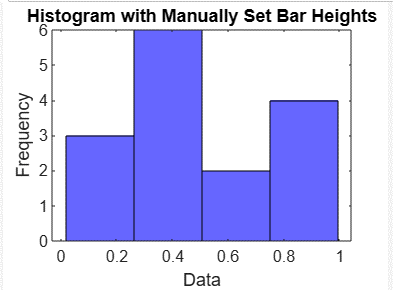
συμπέρασμα
Η ρύθμιση του ύψους της γραμμής ιστογράμματος είναι χρήσιμη, καθώς αυτό θα βοηθήσει τον χρήστη να οπτικοποιήσει με σαφήνεια τα δεδομένα που εμφανίζονται στη γραμμή. Αυτό το άρθρο παρείχε έναν χρήσιμο οδηγό βήμα προς βήμα για να ορίσετε το ύψος ενός ιστογράμματος εισάγοντας τα δεδομένα, δημιουργώντας ένα ιστόγραμμα, προσαρμόζοντας το ιστόγραμμα, προσαρμόζοντας ή ρυθμίζοντας με μη αυτόματο τρόπο τα ύψη της γραμμής και, στη συνέχεια, οπτικοποιώντας τη γραμμή ιστογράμματος εκτελώντας τον κώδικα στο MATLAB. Η κατανόηση του τρόπου ρύθμισης του ύψους της γραμμής ιστογράμματος θα βοηθήσει τους χρήστες να προσαρμόσουν το ύψος σύμφωνα με την επιλογή τους.